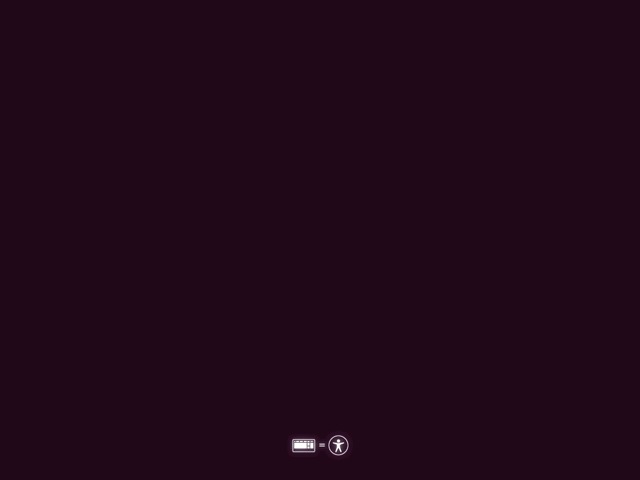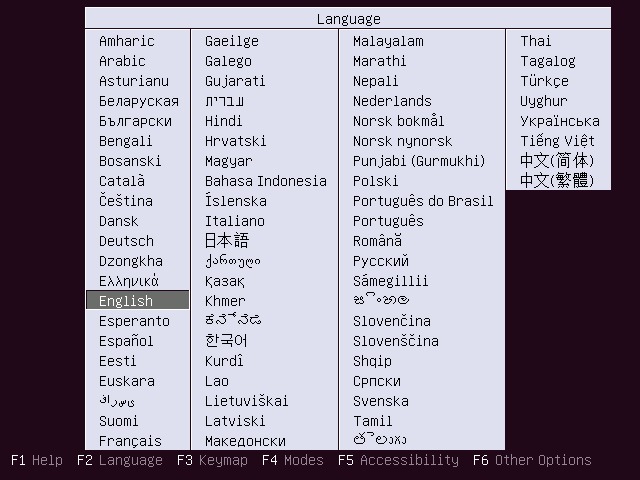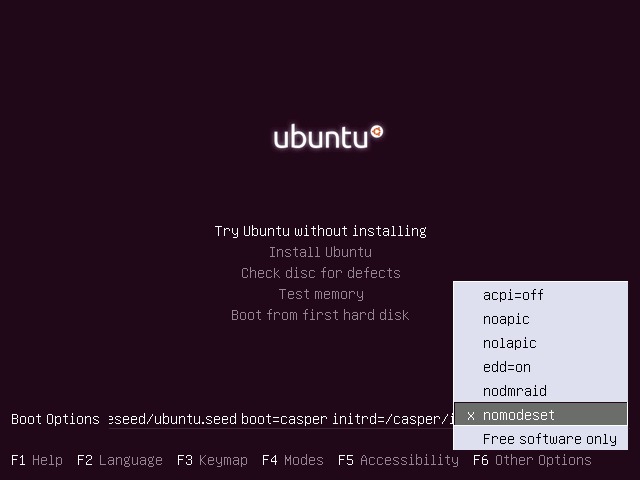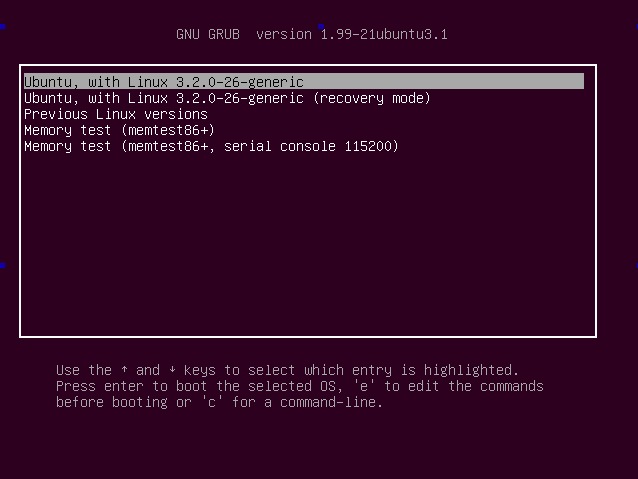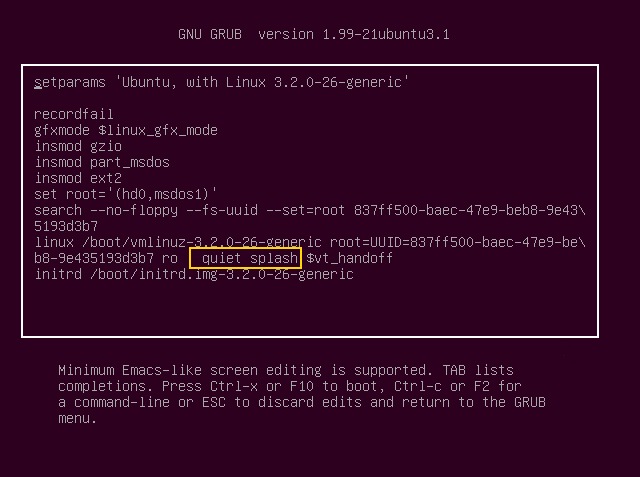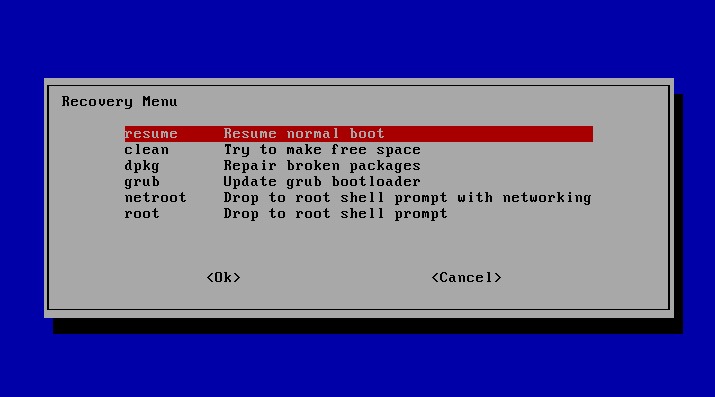问题描述
我正试图在我的电脑上启动Ubuntu。当我启动Ubuntu时,它启动到黑屏。我怎样才能解决这个问题?
目录:
最佳解决思路
如果你正在尝试安装Ubuntu
1.确保您的CD /DVD或USB闪存驱动器刻录/写入正确且没有损坏:
-
How to MD5 test Ubuntu ISOs.另请参阅:Where to find the checksums of Ubuntu ISO images?或MD5 hash for ubuntu .iso (14.04 through 17.04)
-
Verify the integrity of the burned CD/DVD or written USB flash drive(这也检查它是否可以通过您希望安装的计算机访问)。
2.当您尝试启动LiveCD时黑色/紫色屏幕
Ubuntu安装程序的启动部分有时与某些图形卡不兼容。修复它并进入Ubuntu桌面来尝试或安装它通常可以非常容易地修复:nomodeset参数。看看它是否适合你:
-
从桌面Live CD启动并在看到以下内容时按
↓键: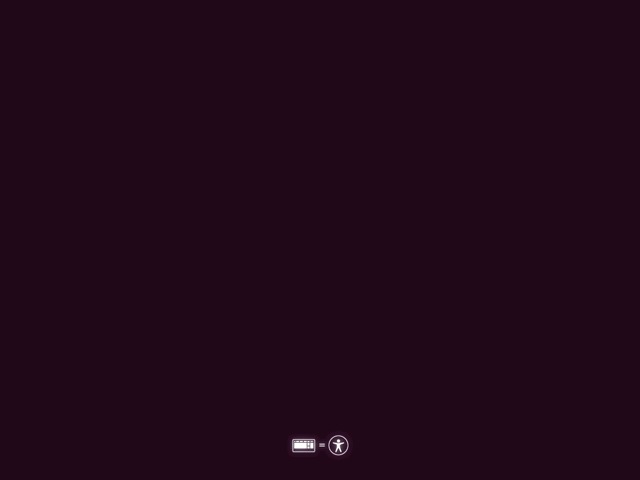
-
按
Enter并选择英文: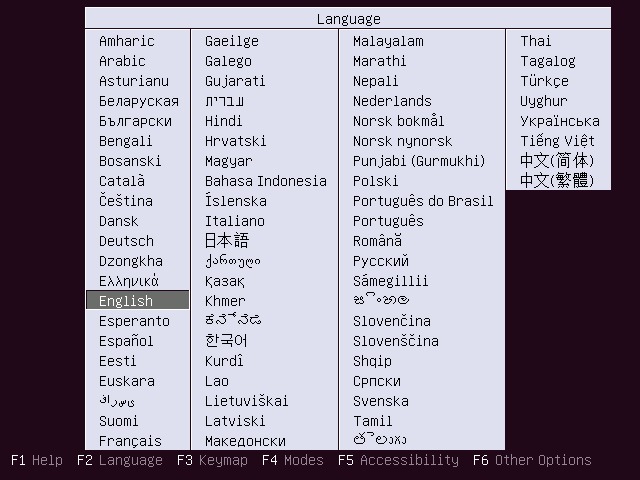
-
按F6,使用
←↑→↓键向下到nomodeset,然后按Enter。一个x会出现在它的左边。然后按Esc,然后按Enter“尝试Ubuntu而不安装”。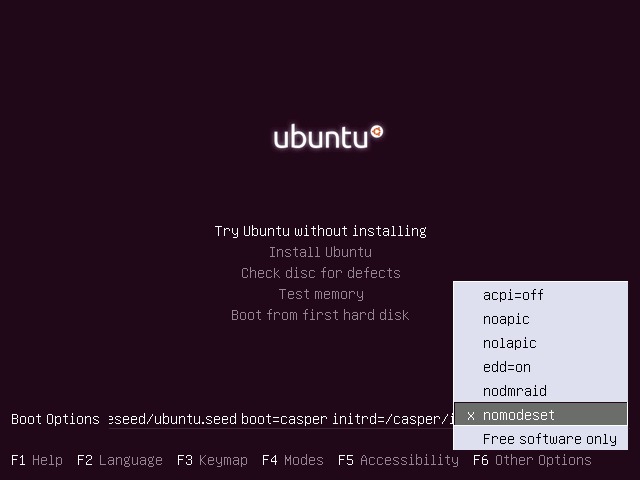
如果nomodset也显示为黑屏,您也可以尝试acpi = off和nolapic。
3.黑屏
or
“您需要首先加载内核”和“无法读取文件/cd0”错误
在安装到支持UEFI的机器时:
Ubuntu的安装程序’试图以UEFI模式运行时)会挂起并停止,因为UEFI规范的不同制造商的实现会以不同的方式挂起。要确定您的机器是否以安装程序UEFI模式启动,您将看到

REF:UEFI社区Ubuntu文档Section 2.4
如果您的计算机在从grub列表中选择任何选项后具有CSM功能(这是带有模拟BIOS层的完整UEFI实施),系统将挂在黑屏上。
上面的图片实际上只确认使用UEFI引导的DVD /USB,并且在固件设置中会有一些手段来确保驱动器已启动,以便使UEFI安装程序运行(解决方案可能很简单,只需确保SATA设置为AHCI ) – 检查你的供应商手册!另请参阅UEFI社区文档Section 2.3以获取更多详细信息。
你首先需要做的是在固件设置中禁用安全启动。如果没有运行Ubuntu安装程序,请尝试在固件设置中禁用提及UEFI的任何内容。或者,如果您找不到UEFI设置,请启用CSM – 这将禁用UEFI引导安装程序,然后允许Ubuntu的传统/BIOS安装。之后安装grub-efi将允许UEFI成为re-enabled。请再次参阅Section 4上的UEFI Community Ubuntu文档
某些机器使用带有模拟UEFI层的完整BIOS,可能会引发错误,如“您需要首先加载内核”和“无法读取文件/cd0”
并非所有这些机器都实施安全启动。只需在BIOS设置中选择UEFI,即可在硬盘上配置UEFI模式。这些错误没有解决方案,解决方法是禁用UEFI以使Ubuntu安装程序能够以传统模式运行;之后boot-repair可用于安装grub-efi,然后在Ubuntu使用UEFI启动之前允许/需要重新启用UEFI。请再次参阅Section 4上的UEFI Community Ubuntu文档
第一次启动Ubuntu之后的黑色/紫色屏幕
这通常是因为您有Nvidia或AMD图形卡或带有Optimus或可切换/混合图形的笔记本电脑,并且Ubuntu没有安装专用驱动程序以允许它与这些驱动程序配合使用。
解决方法是在nomodeset模式下启动Ubuntu(您的屏幕可能看起来很奇怪),绕过黑屏download and install the drivers,然后重新启动以便永久修复它。
-
启动计算机,启动时按
Right Shift,以获取Grub菜单。使用←↑→↓键导航/突出显示所需条目(通常是第一个条目)。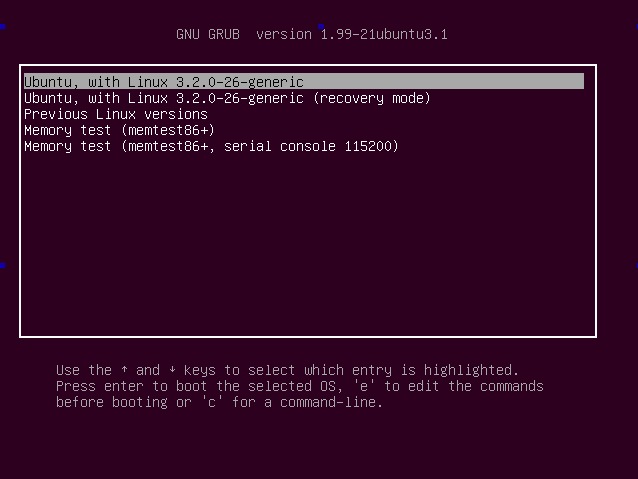
-
按
e编辑该条目,该条目将向您显示详细信息: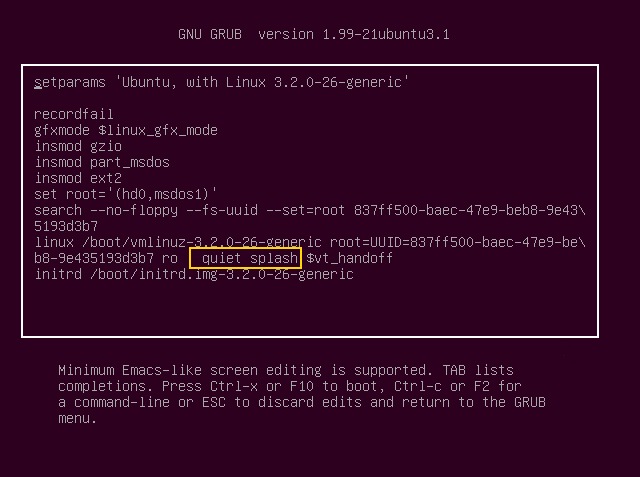
-
找到如上所示的
linux条目,使用←↑→↓键找到它,然后按End键到达该行的结尾(可能位于下一行!)。-
如图所示输入
nomodeset,然后按Ctrl+X引导至您可以成功安装图形驱动程序的位置。
-
如果您正在运行Ubuntu 12.04或12.10,并且拥有ATI /AMD图形卡,则必须遵循here说明,否则每次重新启动计算机时都会遇到此问题。
LUKS加密
如果你已经使用LUKS加密/LVM选项安装了Ubuntu,那么Ubuntu可能会要求你输入密码 – 而且你看不到它。如果您有黑屏,请尝试按Alt + ←,然后按Alt + →切换您的tty,这可能会返回密码查询并重新打开背光。
如果你有一个紫色的屏幕(也许你需要设置nomodeset -option?),并且你已经加密完整的Ubuntu安装,试着在等待几秒钟(或几分钟,只是确定)之后输入加密/LUKS-password,然后继续在Enter上发布新闻。如果这是成功的,你会在几秒钟后看到你的Login-screen。
-
试试Alternate Installer – 这是一个基于文本的安装程序,它可能比liveCD更好地运行,具体取决于您的硬件。如果你这样做,你甚至可能会在你碰到grub之前得到一个黑屏。简单的
Ctrl+Alt+Del可让一些用户使用可用的grub屏幕 -
如果你有一个Nvidia Optimus卡,你不应该安装nvidia驱动程序,只需使用内置的驱动程序,请看这里:
-
选择引导选项后,您可以使用键盘手动编辑引导标志。将
quiet splash替换为no splash,以了解系统失败的步骤。使用这些信息搜索论坛或互联网寻求社区的答案。 -
如果你仍然无法安装Ubuntu,那么不幸的是你可能遇到了一个特定于硬件的bug,请看这里:我如何报告错误?
次佳解决思路
如果更新或其他问题导致您的启动问题:
-
冻结:
-
nVidia用户:
-
ATI /AMD用户:
-
Grub恢复交叉链接
-
重新安装你的机器
-
有时内核升级可能会导致问题,特别是如果您使用封闭的驱动程序,则可以通过引导到您的旧内核来确认是否属于这种情况。
-
如何使用较旧的内核版本启动?如果您的旧内核工作正常,那么您在新内核中发现了一个错误,请参阅本文末尾,以便将其报告给内核团队!
-
-
LiveCD恢复交联
-
等等 …
-
如果你仍然无法启动Ubuntu,那么不幸的是,你可能遇到了一些其他类型的bug,请看这里:我如何报告错误?
第三种解决思路
如果您的系统是双启动的:
链接如下:
-
引导扇区修复Boot-Repair
-
如果您想彻底删除Ubuntu并想安装Windows:如何删除Ubuntu并将Windows重新启动?
第四种思路
如果您的显卡是Nvidia,请按照下列步骤操作:
-
在启动时的GRUB菜单中,按
e;然后, -
使用箭头键将
quiet splash替换为no splash或nomodeset。 -
然后按
Ctrl+x组合键启动。
如果您的图形卡是ATI,请按照下列步骤操作:
-
在启动时的GRUB菜单中,按”e”;然后
-
使用箭头键将
quiet splash替换为radeon.modeset=0。 -
然后按
Ctrl+x组合键启动。
第五种思路
增加屏幕亮度
在某些笔记本电脑(如惠普Pavilion)上,由于屏幕亮度低,可能会启动黑屏。
使用组合键增加亮度(每个型号的键不同,例如FN + F7)
第六种思路
昨晚我有这个问题。突然之间,我的系统无法启动了。 BIOS检查完成后,它会挂在黑色的屏幕上,光标闪烁。以防万一,以防万一。当没有工作的时候,我拔掉了所有的USB设备,突然它又重新启动了。我没有精确地缩小它,但在我的情况下,它是我的USB集线器或插入到导致它挂起的USB集线器的iPod。
不是说这个问题一定是你遇到的问题,但是希望你的启动问题像拔掉一些USB设备一样容易修复……!
第七种思路
看起来我们都共享相同的硬件。至少相同的CPU,相同的P67和相同的显卡(我的是GT 440)。你可以做的是以下几点:
-
启动时按
ESC键或按SHIFT键直到出现GRUB菜单。 -
在GRUB菜单中选择RECOVERY MODE。它应该是这样的:
Ubuntu, with Linux 3.2.0-25-generic-pae (recovery mode) -
在恢复模式完成加载后,它应该为您提供一个菜单。选择有关以root权限访问shell的选项(根选项,下图中的最后一个选项)
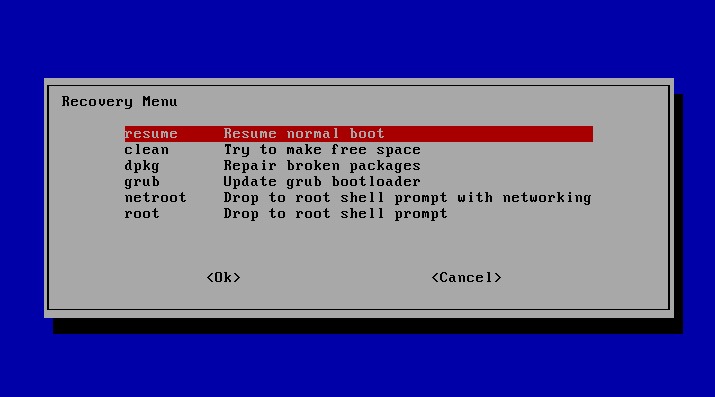
-
现在我们需要安装Nvidia驱动程序并更新系统。按照下一行逐步按正确的顺序执行此操作。还请确保您已连接到Internet:
A.更新系统
-
sudo apt-get update -
sudo apt-get upgrade
B. Nvidia驱动程序
有两种方法可以安装专有驱动程序。 PPA方式或默认的Ubuntu方式。
-
默认的Ubuntu方式只需要输入终端
sudo apt-get install nvidia-current(适用于当前的普通驱动程序)或sudo apt-get install nvidia-current-updates(适用于最新的当前驱动程序)。只需选择一个。 -
PPA的方式有最新出血的血腥边驱动。我提到了这个问题,因为我在一些与使用电视和16:9/16:10解决方案的问题相关的使用案例中对其进行了测试。要安装这一个,请执行以下操作:
sudo add-apt-repository ppa:graphics-drivers/ppa并按ENTER接受您将收到的消息。然后做sudo apt-get update。最后做sudo apt-get install nvidia-375。请注意,你不能将这个与Ubuntu的方式混合使用。一个会覆盖另一个。
-
-
重新启动
sudo reboot
现在,如果您遇到任何问题,请通过终端再次执行以下操作,但这次请转至您的主文件夹。在我的情况下,它是/home/cyrex,所以我会cd /home/cyrex。在你的情况下,你应该改变你的用户和应用以下内容:
sudo rm -fr ./config/monitors.xml
sudo rm -fr .nv*
sudo rm -fr /etc/X11/xorg.conf
然后,当您启动到Ubuntu时,通过Ubuntu Settings Menu中的Displays选项更改分辨率(右上角的cog)
我们在那里做的是去掉monitors.xml来解决一些解决问题,删除.nvidia-settings来修复一些Nvidia配置问题,并删除xorg.conf(这在最新的Ubuntu版本中并不需要)去除任何配置不当的选项。
最后,我们可以在恢复菜单中执行grub选项来修复任何引导加载程序问题。
第八种思路
如果您使用的是Windows Installer(五笔)
除了在Windows中运行安装程序后第一次重新启动之外,五笔覆盖与正常安装相同。
使事情变得复杂,因为Ubuntu 11.10有两种不同的方法可以与Wubi一起安装。第一种方法是使用桌面ISO,它适用于所有sub-flavours(Kubuntu,Lubuntu,Mythbuntu等)以及您自己下载Ubuntu ISO。
第二种方法是使用pre-installed disk-image,如果您运行wubi.exe standalone并选择安装Ubuntu。
方法1
你会看到这个:
Completing the Ubuntu installation
For more installation options, press ESC now 5...4...3...2...1
按Esc然后你看到这个:
Normal mode
Safe graphic mode
ACPI workarounds
Verbose mode
Demo mode
忽略安全图形模式,因为它在2008年应用于Ubuntu,对现代nvidia /radeon问题没有任何帮助。将光标置于Normal模式并按E。然后编辑条目并插入nomodeset,如下所示(在中间查找noprompt和quiet splash;请注意,可能还有一些其他差异,但不会更改任何其他内容 – 只需添加nomodeset):
linux /ubuntu/install/boot/vmlinuz debian-installer/custom-installation=/ubuntu/install/custom-installation
iso-scan/filename=/ubuntu/install/installation.iso
automatic-ubiquity noprompt nomodeset quiet splash boot=casper ro debian-installer/locale=en_US.UTF-8
console-setup/layoutcode=us console-setup/variantcode= -- rootflags-syncio
initrd /ubuntu/install/boot/initrd.lz
现在按Ctrl + X启动。
注意:这仅适用于安装;下一次启动时,必须重新覆盖它,为此它将与正常安装相同(回答above)。确保你拿着Shift来使Grub菜单显示。
方法2当您运行wubi.exe standalone并安装Ubuntu(不是sub-flavour)时,它会下载pre-installed,带默认Ubuntu安装的压缩磁盘映像,然后将其解压缩为虚拟磁盘的大小。没有grub.cfg设置,所以它使用文件\ubuntu\install\wubildr-disk.cfg进行第一次启动,您可以编辑并添加nomodeset:
loopback loop0 /ubuntu/disks/root.disk
set root=(loop0)
search --set=diskroot -f -n /ubuntu/disks/root.disk
probe --set=diskuuid -u $diskroot
linux /vmlinuz root=UUID=$diskuuid loop=/ubuntu/disks/root.disk preseed/file=/ubuntu/install/preseed.cfg wubi-diskimage ro quiet splash nomodeset
initrd /initrd.img
boot
注意 – 如果您第一次启动后进入此线程,可能是grub.cfg已创建(即使它冻结了)。在这种情况下,编辑\ubuntu\install\wubildr-disk.cfg文件将不会执行任何操作 – 它总是首先检查虚拟磁盘内部的/boot/grub/grub.cfg。所以你应该按照正常安装above的说明进行操作。
还要注意,在Wubi安装时,默认情况下,Grub菜单被禁止(即使有两个操作系统 – 因为你从Windows启动Ubuntu,因此从Ubuntu的Grub菜单中添加一个Windows条目是没有意义的),所以你必须按住选择Ubuntu后显示Grub菜单的Shift键。在Windows 8上,在您选择启动到Wubi后重启,在这种情况下,您应该在BIOS帖子后面按住Shift键。 (这仅适用于带有BIOS的Windows 8 – Wubi不适用于UEFI)。
第九种思路
我也有这个问题,或者类似的问题。事实证明,出于某种原因,Ubuntu已经开始在最低设置下显示屏幕亮度。如果我进入一个非常黑暗的房间,我可以看到屏幕已经足够好,可以进入“亮度和锁定”控制面板,并将亮度调高到应该在的位置。
第十种思路
怎么修 :
-
启动ubuntu,登录,现在在黑屏中转到控制台
Ctrl+Alt+F1并键入nautilus -
如果
nautilus无法在终端类型unity中打开 -
现在不退出或停止
unity命令返回到我的电脑中的ubuntu界面是Ctrl+Alt+F7 -
使用
Ctrl+Alt+T和nautilus类型在 nautilus 中打开终端 -
而
nautilus仍然打开,在终端类型sudo software-properties-gtk -
搜索图形驱动程序,我的问题是X.org的默认驱动程序。我有一个ati显卡,我安装了fglrx-updates的驱动程序,如果你有nvidia安装nvidia的驱动程序或者你有ati驱动程序
-
重启
-
登录后你会看到 nautilus 运行良好,壁纸唯一不起作用的是统一。打开终端并键入:
dconf reset -f /org/compiz/和setsid unity
而已。
我希望这能解决你的问题。
参考资料